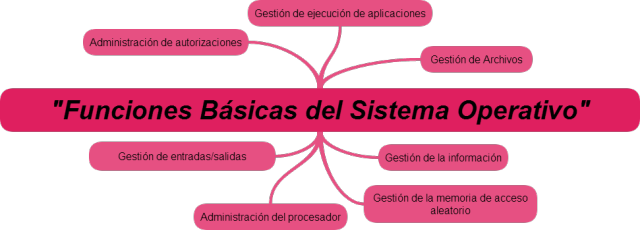ACTIVIDAD EN LA APLICACIÓN DE WORD
1. Colocan como titulo PUERTO PCI, las características del titulo es: tipo de letra COMIC SANS MS, tamaño 14, Centrado, color negro, negrita.
2. Consultar en Internet cual es el puerto PCI pegar 5 párrafos.
Las características del texto es: tipo del letra COMIC SANS MS, tamaño 12, Justificado, color negro, no puede estar negrita.
al TERCER párrafo colocarlo como dos columnas. esto se hace SELECCIONANDO EL TERCER PARRAFO, LE DAS clic en diseño de pagina después clic en columnas. y clic en dos columnas
3. Insertar esta imagen en word

3. Insertar esta imagen en word

se puede hacer de dos formas uno:
copiar la imagen de Internet y pegarla en word.
y la otra forma es descargar la imagen a la carpeta imágenes. y despues estando en word: clic en insertar, después clic en imágenes y buscan la imagen donde la guardo y doble clic.
4. Las margenes de la hoja es: superior=5, Izquierdo=4, Derecho=3, Inferior=3.
para colocar las margenes es: estando en Word clic en
diseño de pagina después clic en margenes y después clic en margenes personalizadas se abre un cuadro donde se colocan las margenes sin los centímetros y aceptar.
5. Digitar como titulo PUERTO AGP, las características del titulo es: tipo de letra FRANKLIN GOTHIC BOOK, tamaño 14, Centrado, color negro, negrita.
6. Consultar en Internet cual es el PUERTO AGP copiar y pegar 5 párrafos.
Las características del texto es: tipo del letra FRANKLIN GOTHIC BOOK, tamaño 13, Justificado, color negro, no puede estar negrita.